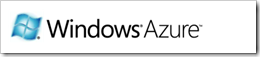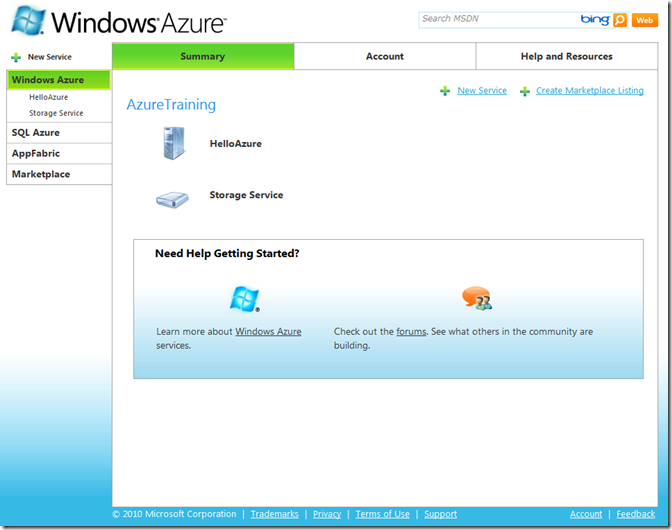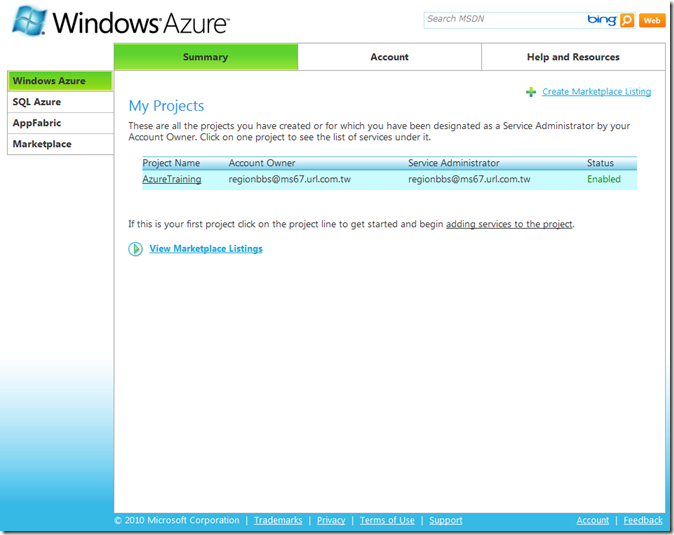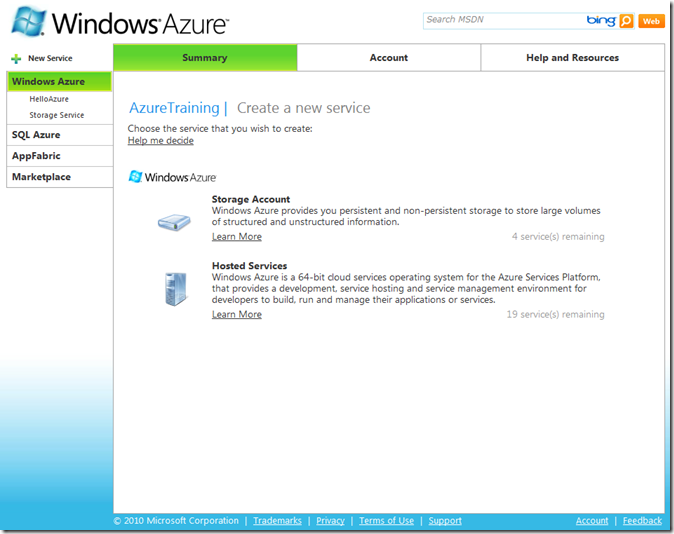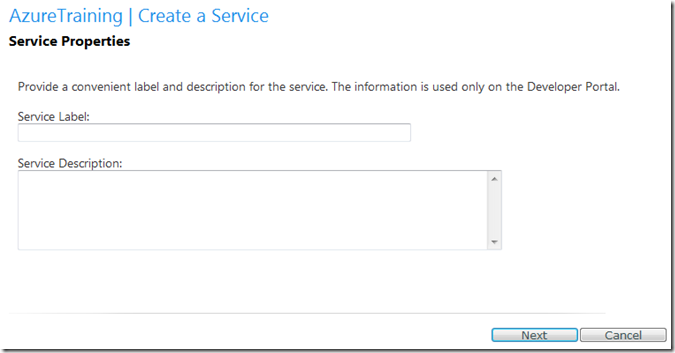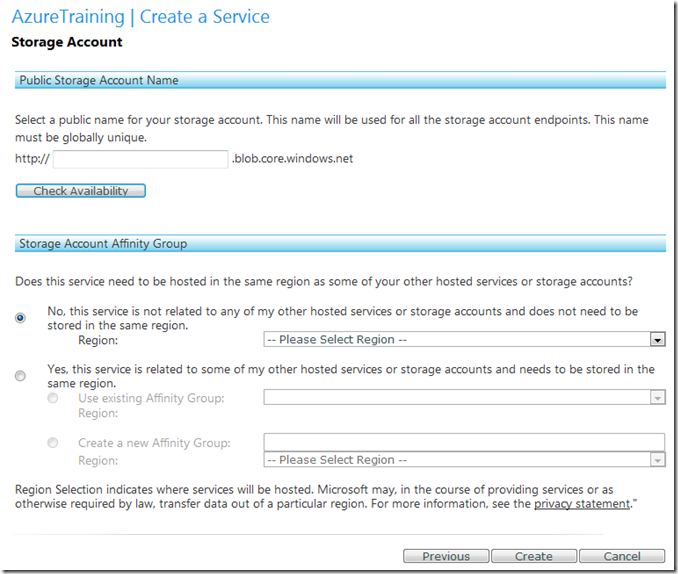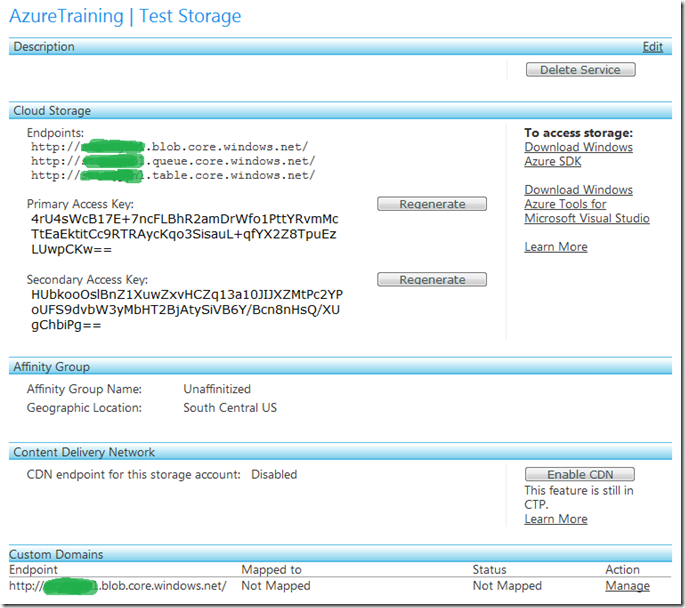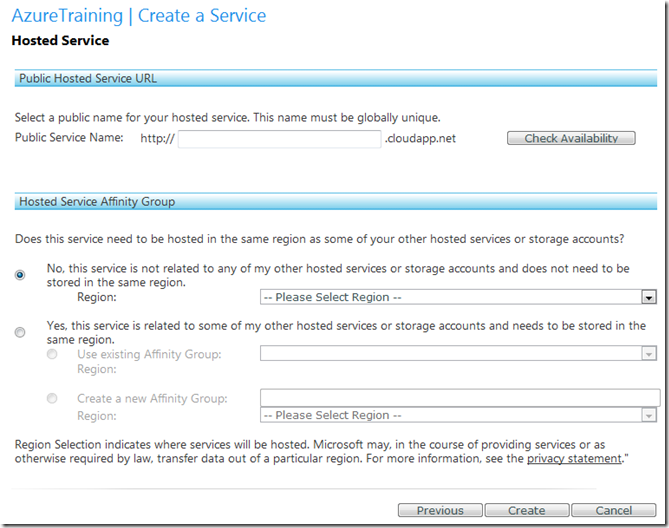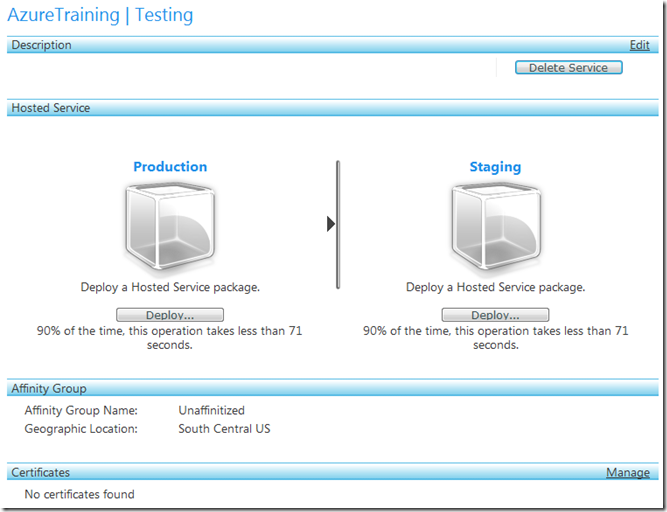[VS2010] Visual Studio 2010 與 Windows Azure: 準備篇 (2) - 準備 Windows Azure 應用程式與服務
如果你有做完前面的準備篇(1),相信你已經有一個 Windows Azure 的帳戶了,但在開始發展 Windows Azure 應用程式之前,還要先做好一些準備工作,像是:
1. 準備應用程式所存放的位置。
2. 準備應用程式要用的儲存區。
Windows Azure 的線上服務管理網站 (http://windows.azure.com) 是管理 Windows Azure 應用程式的唯一入口,所有針對 Windows Azure 應用程式與服務的管理都在這個網站上做,它也可以連結到 Microsoft Online Customer Portal (https://mocp.microsoftonline.com/site/default.aspx),用來管理自己的 Windows Azure Account。
當連結到 Windows Azure 管理網站,並使用自己的 Live ID 登入後,就會被自動轉向到應用程式管理網站,My Projects 會顯示出你在登錄 Windows Azure 帳戶時設定的 Project Name,這個名稱可以在日後於 Microsoft Online Customer Portal 網站中修改,可由專案名稱進入你的專案設定中:
接著,你會看到目前包含在專案中的元件列表,包含應用程式以及儲存服務,當然,在一開始的時候這個清單是沒有資料的。此時,你可以按 New Service 來新增一個應用程式或儲存服務:
建立儲存服務 (Storage Service)
Windows Azure 上可以設定兩種服務,一種是 Storage Account,這個服務可以在雲端中儲存資料,Windows Azure 具有 BLOB,Queue 與 Table 三種儲存類型,每一個服務都可以同時使用三種儲存類型;另一種是 Hosted Services,這個是用來儲存應用程式部署單元,也就是應用程式實際執行的地方。以目前 Windows Azure 所提供的配額,一個 Windows Azure 帳戶可以建立 5 個儲存服務帳戶,以及 20 個應用程式。你可以視需要來新增你想要的服務類型:
首先,我們先建立一個新的儲存帳戶 (Storage Account),請點選 Storage Account,然後會進入建立新儲存帳戶的表單中,請輸入服務名稱 (Service Label),按 Next:
接著,要為這個儲存取一個公開名稱 (Public Name),這個名稱會被用來做為 DNS 存取的名稱,它將會用在 REST API 呼叫時的 DNS Address,而且這個名稱必須是唯一的,因此若愈晚註冊愈拿不到好名稱 :),取了名稱後可用 Check Availability 來檢查名稱是否可用,若可用的話會顯示綠色的 “[name] is available” 訊息,否則會顯示 “The [name] is already in use” 紅色字的訊息。而 “Affinity Group” 是指要將儲存的內容複製到不同的機房區域,在雲端運算大量發展時,若只有一個區域的話,對效能以及資料傳播上會有不小的困難,尤其是在速度以及頻寬消耗上,在現階段來說,是不需要這樣的能力,不過在未來台灣區開放後,將應用程式和資料放在離台灣近一點 (甚至是台灣的機房),對台灣的使用者來說速度會比資料放在美國好多了。但是你仍然要選擇一個 Region 來決定資料存放的位置,因此你要由 Region 下拉式清單選一個地方 (例如:South Central US),然後按 Create 按鈕。
當作業進行中時,會提示作業中的訊息:
作業完成後,會顯示這個儲存的 Storage Primary Key 以及 Secondary Key,這些 Key 會在存取 Storage Service 時作為設定帳戶金鑰之用,而每一個儲存帳戶的金鑰都不同,因此不可共用:
至此,儲存帳戶就建立完成了。
建立應用程式 (Application)
在 Windows Azure 中所支援的應用程式類型,基本上都是 Web 應用程式,像是 ASP.NET,ADO.NET Data Services,WCF Services 等應用程式類型,並且透過 FastCGI 引擎,延伸支援 PHP 以及其他 CGI Scripting Engine 的應用程式。但不論是何種應用程式,都要利用 Windows Azure SDK 中的 CSPack.exe 工具程式 (或利用 Visual Studio Tools for Windows Azure 1.1) 包裝成封裝檔後,連同服務組態設定檔 (Service Configuration File) 一起上傳到 Windows Azure 應用程式空間中,才真正算是將應用程式部署到雲端空間中,並在雲端提供應用程式的服務。
因此,在開發 Windows Azure 應用程式前,可以先在 Windows Azure 帳戶中先建立好一個 Azure 的應用程式空間,首先,回到應用程式的清單頁 (可按左邊的 Windows Azure 項目),然後按 New Service。
接著,選擇 Hosted Services:
接下來的都和申請建立儲存服務時都差不多,包含設定服務名稱:
以及設定服務 DNS 以及 Affinity Group,這裡的 Hosted Service URL 就是外部要連到這個服務所要輸入的 URL,目前的規則是 http://[你的名稱].cluodapp.net,和儲存服務一樣,這個名稱必須要是唯一的。填完後按 Create:
當作業進行中時,會提示作業中的訊息:
當然務建立完成後,就會導向到應用程式頁:
至此,Windows Azure 應用程式的空間建立就完成了,而在本機開發好的 Windows Azure 應用程式封裝檔就可以由此上傳,啟動以及管理。
參考資料: